Cara Membuat File BAT ke EXE
Minggu-minggu terakhir ini, gue makin kecanduan sama code yang disimpan dalam format file .bat. Hal-hal iseng hampir setiap hari gue lakukan untuk membuat suatu project dalam file .bat. Entah itu game sederhana, virus sederhana (tapi bikin keringet dingin), dan hal iseng lainnya. Code dalam file .bat, menurut gue lebih mudah untuk dihafal dibanding code-code yang ada di HTML, XML, dan lainnya. Contoh code dalam file .bat yang gue hafal: @echo off, echo, start, color, cls, goto, msg. Dari file .bat, gue lebih sering untuk membuat virus sederhana. Contoh sederhana code .bat yang dinamakan dengan virus:
@echo offcolor 0c:startstartecho Error. Please wait...goto start
Hasil dari code di atas itu membuka Command Prompt, dan muncul tulisan "Error. Please wait..." secara berulang-ulang, karena ada code goto yang menujukan ke arah start.

Di postingan kali ini, gue nggak membahas tentang virus sederhana yang bikin keringet dingin itu, tapi gue akan memberi sedikit tips-trik untuk kalian. Untuk kamu, yang pengin memindahkan file .bat menjadi file application (.exe). Tips-trik ini mungkin penting untuk kamu yang pengin iseng, membuat file .bat virus atau game dan diganti menjadi file .exe, lalu dipindahkan ke laptop teman.
Oke, langsung saja, cekidot!
1. Kamu harus mempunyai softwarenya. Softwarenya bernama BAT to EXE Converter. Tenang.. untuk filenya sudah diupload, kamu tinggal nyedot filenya aja. Link file ada di sini.
2. Setelah download filenya, lakukanlah installing pada aplikasi tersebut. Cara mengintallnya: ikuti saja langkah-langkah penginstallan dari awal sampai akhir.
3. Setelah penginstallan selesai, bukalah aplikasi tersebut. Lalu masukkan file .bat kalian di kolom browse paling atas pada aplikasi. Setelah dimasukkan, aplikasi tersebut akan otomatis membuat file .bat kalian menjadi .exe. Pembuatan file nggak perlu nunggu lama, serius, hanya beberapa detik saja kita udah bisa mendapatkan file .exe. Eitt.. tapi, setelah jadi file .exe, masih ada tahap selanjutnya..
4. Tambahkan icon, agar tampilannya lebih menarik, dan teman kamu juga akan lebih penasaran dengan isi file tersebut yang kamu sudah bikin. Cara menambahkan icon: klik pada bagian "Versioninformations", lalu tambahkan pada kolom browse di atas Include Versioninformations.
5. Jika sudah ditambahkan, ubahlah tipe bahasa menjadi bahasa inggris pada bagian kolom program setting. Setelah diubah, saatnya tinggal klik Compile pada bagian paling bawah sebelah kiri.
6. Selamat! File .exe kamu sudah jadi.
Ya, sekian tips-trik dari gue, selamat mencobanya dan semoga berhasil! Oiya, jangan lupa, download aplikasi Kalkulator by Zatook di sini.
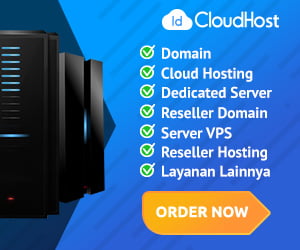
mantap gan sangat membantu
BalasHapusSama-sama gan, semoga bermanfaat ^_^
Hapus